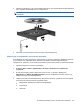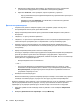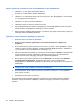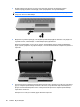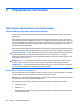HP EliteBook User Guide - Windows 7
5 Управление питанием
Настройка параметров электропитания
Использование режимов энергосбережения
По умолчанию на компьютере включены два режима энергосбережения: режим сна и режим
гибернации.
При переходе компьютера в ждущий режим индикатор питания начинает мигать, экран гаснет.
Несохраненные данные сохраняются в памяти, что позволяет выйти из режима сна быстрее, чем
из режима гибернации. Если компьютер находится в режиме сна в течение длительного времени
или
если в режиме сна уровень зарядки батареи становится критически низким, компьютер
переходит в режим гибернации.
При переходе компьютера в режим гибернации производится сохранение несохраненных данных
в специальном файле режима гибернации на жестком диске, после чего компьютер выключается.
ПРЕДУПРЕЖДЕНИЕ. Чтобы предотвратить возможное ухудшение качества воспроизведения
звука и видеозаписей, отказ функций воспроизведения или потерю данных, не следует
переводить компьютер в режим сна или гибернации во время чтения или записи компакт-диска
или внешней карты памяти.
ПРИМЕЧАНИЕ. Когда компьютер находится в режиме сна или гибернации, осуществление
сетевых подключений любого типа и выполнение иных функций компьютера невозможно.
ПРИМЕЧАНИЕ. Если программа HP 3D DriveGuard «запаркует» диск, компьютер не перейдет
в режим сна или гибернации, а просто будет выключен экран.
Включение и отключение режима сна
По умолчанию компьютер переходит в режим сна через 15 минут простоя при работе от батареи
и через 30 минут простоя при работе от источника внешнего питания.
Параметры питания и интервалы времени до перехода можно изменить с помощью параметров
электропитания на панели управления Windows®.
Включенный компьютер можно перевести в режим сна любым из следующих способов.
●
Закройте ноутбук.
●
Нажмите fn+f3.
●
Щелкните Пуск, щелкните стрелку, расположенную рядом с кнопкой «Завершение работы»,
а затем щелкните Сон.
68 Глава 5 Управление питанием